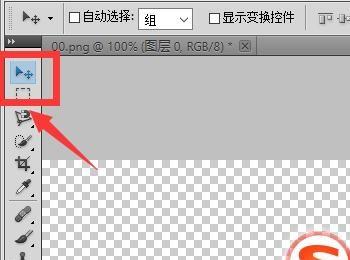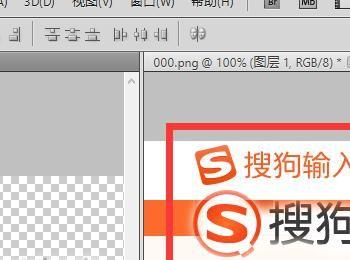在使用ps制图的时候,可能会出现操作失误,就需要清除和移动选中的区域了。下面来看看在ps中怎么清除和移动选中的区域。
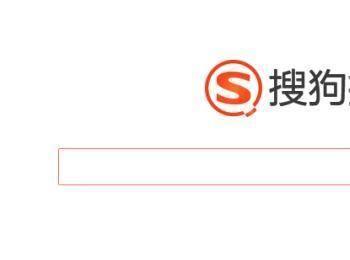
操作方法
-
01
打开电脑中的ps软件,如下图所示。点击文件按钮。
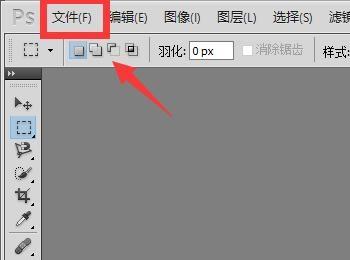
-
02
再点击列表中的打开选项。之后,选择需要打开的图片,点击打开按钮。
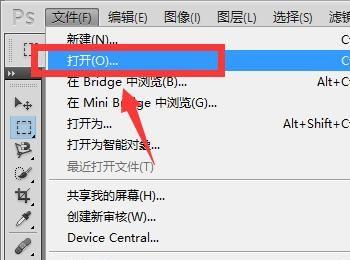
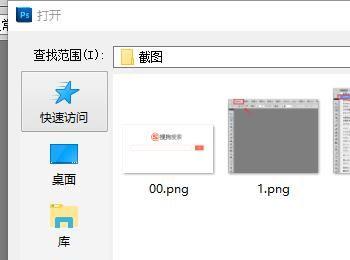
-
03
这样图片就在ps中显示出来了。点击左侧工具栏中的磁性套索工具。
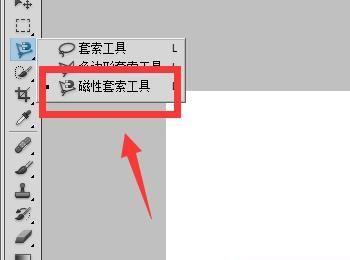
-
04
先选定需要保留的区域。如下图所示。
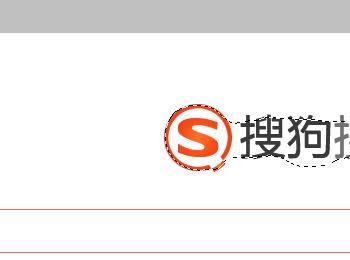
-
05
选定好了以后,点击上方工具栏中的选择工具。
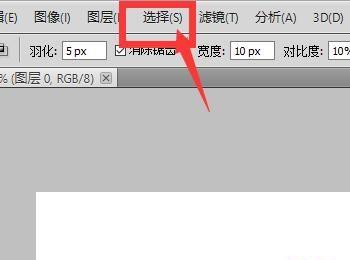
-
06
再点击列表中的反选选项。这样就将要清除的区域全部选定了。
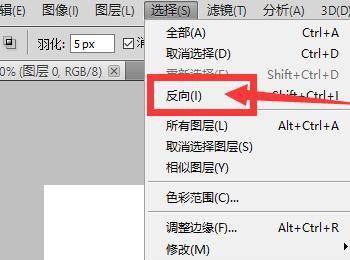
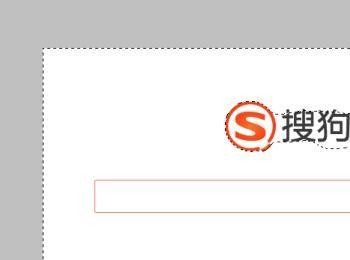
-
07
这时候点击delete键,就清除掉了选定的区域。
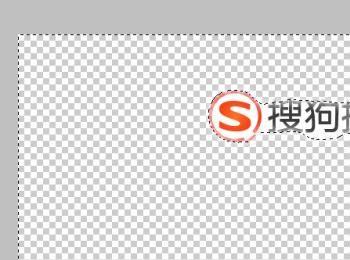
-
08
点击打开选项,选择另一张图片,点击打开。
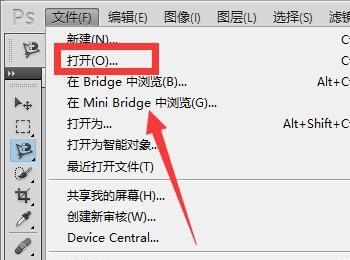
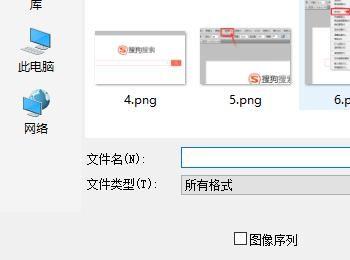
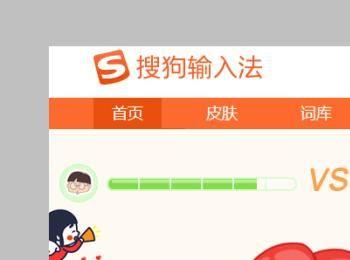
-
09
两张不能同时显示在界面中。这时候我们可以点击上方工具栏中的窗口按钮。
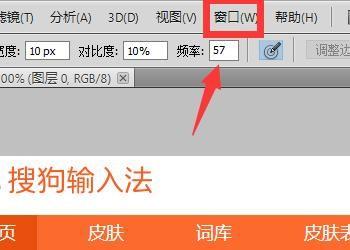
-
10
之后,再依次的点击排列—平铺。这样界面中就能显示两张图了。
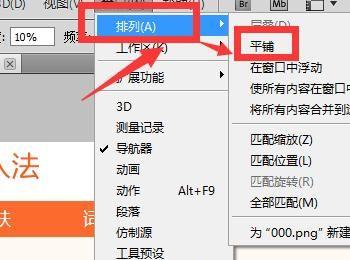
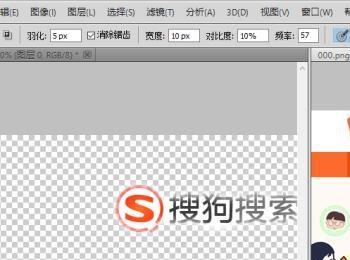
-
11
点击左侧工具栏中的移动工具,就可以将选区移动到另一张图上了。